2.1目标
了解如何使用硬件抽象层 (HAL) 库切换 STM32L476 Nucleo 板上的引脚,并了解如何在 STM32CubeIDE 中设置引脚和 GPIO 端口。
2.2在STM32CubeIDE中创建工程↑
‘主面板中的文件》新建》 STM32 项目。 此示例使用 NUCLEO-L476RG 板。 首先使用 板选择器 选择 NUCLEO-L476RG板,如下图所示:
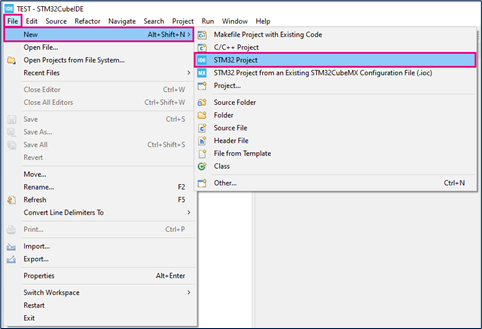
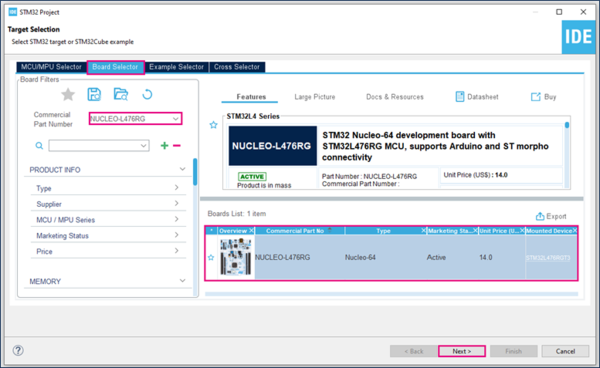
如果您还没有下载 STM32L476 Cube 库,它会自动下载。然而,这可能需要一些时间。
保存项目。
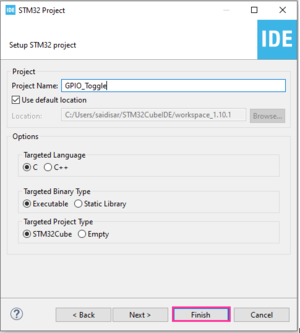
然后您将看到一个弹出窗口,询问您是否要将外围设备初始化为它们的默认配置。
无需配置任何外设,因为仅使用核心/闪存/SRAM(默认外设)。
可以使用以下路径找到 STM32G0 等产品的现有示例:c:UsersYourUserNameSTM32CubeRepositorySTM32Cube_FW_G0_V1.3.0ProjectsNUCLEO-G071RBExamplesGPIOGPIO_IOToggleGPIO_IOToggle.ioc
可以用STM32CubeIDE打开GPIO_IOToggle.ioc文件
STM32L476 没有现成的示例。
2.3配置GPIO ↑
如果您想使用板启动项目,则已选择 LED 引脚(NucleoL476RG 上的 PA5。对于其他板,请参阅用户手册)。

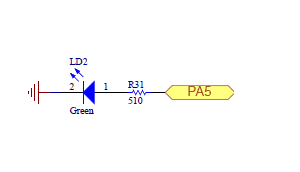
黄色引脚与电源有关
未使用的引脚标记为灰色
选择推拉模式
没有上拉和下拉
输出速度设置为非常高对于更快的外围设备(例如 SPI 或 USART)很重要。
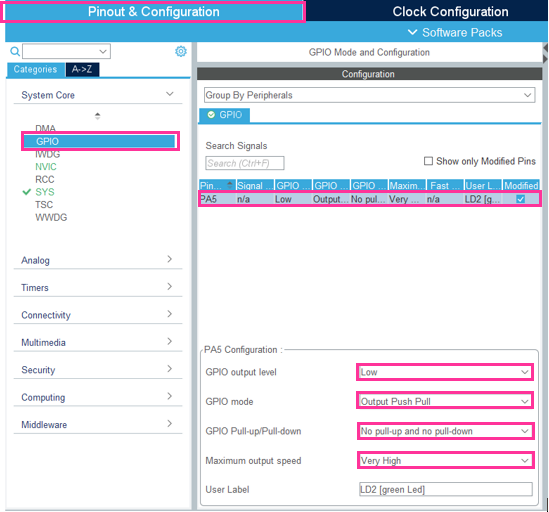
2.4生成工程并编辑main.c ↑
生成代码的最简单方法是保存当前项目:Ctrl + S
代码生成后,您可以在项目资源管理器的屏幕左侧看到它 现在,打开作为主要源代码的main.c文件此应用程序的文件

LED 切换是通过main.c中的 HAL 函数完成的
/* 用户代码开始 3 */
/* 无限循环 */
{
HAL_GPIO_TogglePin ( LD2_GPIO_Port , LD2_Pin );
HAL_延迟(500 );
}
/* 用户代码结束 3 */
确保在重新生成时保留用户代码!
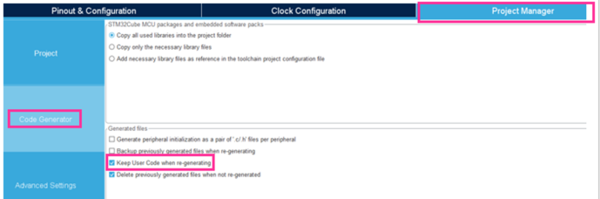
2.5编译烧写↑
单击构建按钮
单击调试按钮(逐步运行)
或者在运行按钮上(执行)
绿色 LED 状态每 500 毫秒改变一次。
